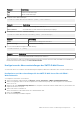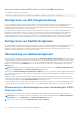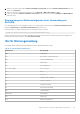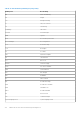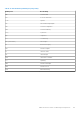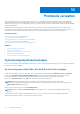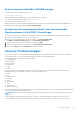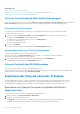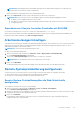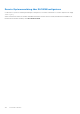Users Guide
Table Of Contents
- Benutzerhandbuch zu Integrated Dell Remote Access Controller 8 Version 2.70.70.70
- Übersicht
- Vorteile der Verwendung von iDRAC mit Lifecycle Controller
- Wichtige Funktionen
- Was ist neu in dieser Version?
- Verwendung dieses Benutzerhandbuchs
- Unterstützte Web-Browser
- Unterstützte Betriebssysteme, Hypervisors
- Verwalten von Lizenzen
- Lizenzierte Funktionen in iDRAC7 und iDRAC8
- Schnittstellen und Protokoll für den Zugriff auf iDRAC
- iDRAC-Schnittstelleninformationen
- Weitere nützliche Dokumente
- Social Media-Referenz
- Kontaktaufnahme mit Dell
- Zugriff auf Dokumente von der Dell EMC Support-Website
- Anmelden bei iDRAC
- Anmelden als lokaler Benutzer, Active Directory-Benutzer oder LDAP-Benutzer bei iDRAC
- Anmeldung beim CMC mit Smart Card
- Bei iDRAC über die einmalige Anmeldung anmelden
- Über Remote-RACADM auf iDRAC zugreifen
- Über lokalen RACADM auf iDRAC zugreifen
- Über Firmware-RACADM auf iDRAC zugreifen
- Über SMCLP auf iDRAC zugreifen
- Anmeldung beim iDRAC mit Authentifizierung mit öffentlichem Schlüssel
- Mehrere iDRAC-Sitzungen
- Ändern des standardmäßigen Anmeldungskennworts
- Aktivieren oder Deaktivieren der standardmäßigen Kennwortwarnungsmeldung
- IP-Blockierung
- Ungültige Kennwort-Anmeldeinformationen
- Managed System und Management Station einrichten
- iDRAC-IP-Adresse einrichten
- iDRAC-IP-Adresse über das Dienstprogramm für die iDRAC-Einstellungen einrichten
- iDRAC-IP-Adresse über die CMC-Webschnittstelle einrichten
- Aktivierung des Bereitstellungsservers
- Konfigurieren von Servern und Serverkomponenten mithilfe der automatischen Konfiguration
- Verwenden von Hash-Kennwörtern für mehr Sicherheit
- Management Station einrichten
- Managed System einrichten
- Konfigurieren von unterstützten Webbrowsern
- Internet Explorer konfigurieren
- Konfiguration von Mozilla Firefox
- Web-Browser für die Verwendung der virtuellen Konsole konfigurieren
- Lokalisierte Versionen der Webschnittstelle anzeigen
- Aktualisieren der Gerätefirmware
- Firmware über die iDRAC-Webschnittstelle aktualisieren
- Aktualisieren der Gerätefirmware über RACADM
- Planung automatischer Firmware-Aktualisierungen
- Firmware über die CMC-Web-Schnittstelle aktualisieren
- Firmware über DUP aktualisieren
- Firmware über Remote-RACADM aktualisieren
- Firmware über die Lifecycle-Controller-Remote-Dienste aktualisieren
- Aktualisieren der CMC-Firmware über iDRAC
- Anzeigen und Verwalten von gestuften Aktualisierungen
- Rollback der Geräte-Firmware durchführen
- Rollback für die Firmware über die iDRAC-Webschnittstelle durchführen
- Rollback der Firmware über die CMC-Web-Schnittstelle durchführen
- Rollback der Firmware über RACADM durchführen
- Rollback der Firmware über Lifecycle-Controller durchführen
- Rollback der Firmware über die Remote-Dienste für den Lifecycle Controller durchführen
- iDRAC wiederherstellen
- TFTP-Server verwenden
- Sichern von Serverprofilen
- Importieren von Serverprofilen
- iDRAC über andere Systemverwaltungs-Tools überwachen
- iDRAC-IP-Adresse einrichten
- iDRAC konfigurieren
- iDRAC-Informationen anzeigen
- Netzwerkeinstellungen ändern
- Chiffresammlungs-Auswahl
- Modus FIPS (Konfiguration)
- Dienste konfigurieren
- Verwenden des VNC-Client für die Remote-Server-Verwaltung
- Anzeige auf der Frontblende konfigurieren
- Das Konfigurieren von Zeitzone und NTP
- Erstes Startlaufwerk einstellen
- Aktivieren oder Deaktivieren des Betriebssystems zum iDRAC-Passthrough
- Unterstützte Karten für Betriebssystem-zu-iDRAC-Passthrough
- Unterstützte Betriebssysteme für USB-NIC
- Aktivieren und Deaktivieren des Betriebssystems zum iDRAC-Passthrough unter Verwendung der Web-Schnittstelle
- Aktivieren und Deaktivieren des Betriebssystems zum iDRAC-Passthrough unter Verwendung von RACADM
- Aktivieren oder Deaktivieren des Betriebssystems zum iDRAC-Passthrough unter Verwendung des Dienstprogramms für iDRAC-Einstellungen
- Zertifikate abrufen
- SSL-Serverzertifikate
- Neue Zertifikatsignierungsanforderung erstellen
- Serverzertifikat hochladen
- Serverzertifikat anzeigen
- Hochladen eines benutzerdefinierten Signaturzertifikats
- Benutzerdefiniertes SSL-Zertifikat Signierungszertifikat herunterladen
- Benutzerdefiniertes SSL-Zertifikat Signierungszertifikat löschen
- Mehrere iDRACs über RACADM konfigurieren
- Zugriff zum Ändern der iDRAC-Konfigurationseinstellungen auf einem Host-System deaktivieren
- Anzeigen von Informationen zu iDRAC und zum Managed System
- Zustand und Eigenschaften des Managed System anzeigen
- System-Bestandsaufnahme anzeigen
- Sensorinformationen anzeigen
- Überwachen des Leistungsindex für CPU-, Speicher- und E/A-Module
- Das System auf Frischlufttauglichkeit prüfen
- Temperaturverlaufsdaten anzeigen
- Anzeigen der auf dem Host-Betriebssystem verfügbaren Netzwerkschnittstellen
- Verbindungen der FlexAddress-Mezzanine-Kartenarchitektur anzeigen
- Anzeigen und Beenden von iDRAC-Sitzungen
- Einrichten der iDRAC-Kommunikation
- Mit iDRAC über eine serielle Verbindung über ein DB9-Kabel kommunizieren
- BIOS für serielle Verbindung konfigurieren
- Serielle RAC-Verbindung aktivieren
- Grundlegenden seriellen IPMI-Verbindungs- und -Terminalmodus aktivieren
- Von der seriellen RAC-Verbindung auf die serielle Konsolenverbindung bei Verwendung eines DB9-Kabels umschalten
- Mit iDRAC über IPMI SOL kommunizieren
- BIOS für serielle Verbindung konfigurieren
- iDRAC für die Verwendung von SOL konfigurieren
- Unterstütztes Protokoll aktivieren
- Mit iDRAC über IPMI über LAN kommunizieren
- Remote-RACADM aktivieren oder deaktivieren
- Lokalen RACADM deaktivieren
- IPMI auf Managed System aktivieren
- Linux während des Starts für die serielle Konsole konfigurieren
- Unterstützte SSH-Verschlüsselungssysteme
- Mit iDRAC über eine serielle Verbindung über ein DB9-Kabel kommunizieren
- Benutzerkonten und Berechtigungen konfigurieren
- Empfohlene Zeichen in Benutzernamen und Kennwörtern
- Lokale Benutzer konfigurieren
- Konfigurieren von Active Directory-Benutzern
- Voraussetzungen für die Verwendung der Active Directory-Authentifizierung für iDRAC
- Unterstützte Active Directory-Authentifizierungsmechanismen
- Übersicht des Standardschema-Active Directory
- Active Directory-Standardschema konfigurieren
- Übersicht über Active Directory mit erweitertem Schema
- Active Directory mit erweitertem Schema konfigurieren
- Erweitern des Active Directory-Schemas
- Dell-Erweiterung zu Active Directory Benutzer- und Computer-Snap-In installieren
- iDRAC-Benutzer und -Berechtigungen zu Active Directory hinzufügen
- Erstellen von iDRAC-Geräteobjekten
- Berechtigungsobjekt erstellen
- Zuordnungsobjekt erstellen
- Benutzerzugriffsberechtigungen für verknüpfte Objekte bereitstellen
- Objekte zu einem Zuordnungsobjekt hinzufügen
- Benutzer oder Benutzergruppen hinzufügen
- Berechtigungen hinzufügen
- Hinzufügen von iDRAC-Geräten oder iDRAC-Gerätegruppen
- Active Directory mit erweitertem Schema unter Verwendung der iDRAC-Webschnittstelle konfigurieren
- Konfiguration des Active Directory mit erweitertem Schema unter Verwendung von RACADM
- Active Directory-Einstellungen testen
- Generische LDAP-Benutzer konfigurieren
- iDRAC für die einfache Anmeldung oder Smart Card-Anmeldung konfigurieren
- Voraussetzungen für die einmalige Active Directory-Anmeldung oder die Smart Card-Anmeldung
- iDRAC-SSO-Anmeldung für Active Directory-Benutzer konfigurieren
- iDRAC-Smart Card-Anmeldung für lokale Benutzer konfigurieren
- iDRAC-Smart-Card-Anmeldung für Active Directory-Benutzer konfigurieren
- Smart Card-Anmeldung aktivieren oder deaktivieren
- iDRAC für das Versenden von Warnungen konfigurieren
- Warnungen aktivieren und deaktivieren
- Warnungen filtern
- Ereigniswarnungen einrichten
- Alarmwiederholungsereignis einrichten
- Ereignismaßnahmen festlegen
- Einstellungen für E-Mail-Warnungs-SNMP-Trap oder IPMI-Trap konfigurieren
- Konfigurieren von WS-Ereignisauslösung
- Konfigurieren von Redfish-Ereignissen
- Überwachung von Gehäuseereignissen
- IDs für Warnungsmeldung
- Protokolle verwalten
- Stromversorgung überwachen und verwalten
- Durchführen einer Bestandsaufnahme, Überwachung und Konfiguration von Netzwerkgeräten
- Bestandsaufnahme für Netzwerkgeräte erstellen und Netzwerkgeräte überwachen
- Bestandsaufnahme und Überwachung von FC-HBA-Geräten
- Dynamische Konfiguration von virtuellen Adressen, Initiator- und Speicherziel-Einstellungen
- Unterstützte Karten für die E/A-Identitätsoptimierung
- Unterstützte NIC-Firmware-Versionen für die E/A-Identitätsoptimierung
- Virtuelle oder Flex-Adresse und Beständigkeitsrichtlinien-Verhalten, wenn iDRAC auf FlexAddress-Modus oder Konsolenmodus eingestellt ist
- Systemverhalten für FlexAddress und E/A-Identität
- Aktivieren oder Deaktivieren der E/A-Identitätsoptimierung
- Konfigurieren der Einstellungen für die Beständigkeitsrichtlinie
- Verwalten von Speichergeräten
- Zum Verständnis von RAID-Konzepten
- Unterstützte Controller
- Unterstützte Gehäuse
- Übersicht über die unterstützten Funktionen für Speichergeräte
- Bestandsaufnahme für Speichergeräte erstellen und Speichergeräte überwachen
- Anzeigen der Speichergerätetopologie
- Verwalten von physischen Festplatten
- Verwalten von virtuellen Festplatten
- Erstellen von virtuellen Laufwerken
- Bearbeiten von Cache-Richtlinien für virtuelle Laufwerke
- Löschen von virtuellen Festplatten
- Überprüfen der Übereinstimmung der virtuellen Festplatte
- Initialisieren von virtuellen Festplatten
- Verschlüsseln der virtuellen Laufwerke
- Zuweisen oder Aufheben der Zuweisung von dezidierten Hotspares
- Verwalten von virtuellen Festplatten über die Webschnittstelle
- Verwalten von virtuellen Festplatten über RACADM
- Verwalten von Controllern
- Konfigurieren der Controller-Eigenschaften
- Importieren oder automatisches Importieren von Fremdkonfigurationen
- Fremdkonfiguration löschen
- Zurücksetzen der Controller-Konfiguration
- Wechseln des Controller-Modus
- 12-GB/s-SAS-HBA-Adapter-Vorgänge
- Überwachen der voraussagenden Fehleranalyse auf Festplatten
- Controller-Vorgänge im Nicht-RAID-Modus (HBA-Modus)
- Ausführen der RAID-Konfigurations-Jobs auf mehreren Speicher-Controllern
- Verwalten von PCIe-SSDs
- Verwalten von Gehäusen oder Rückwandplatinen
- Auswählen des Betriebsmodus zum Anwenden von Einstellungen
- Anzeigen und Anwenden von ausstehenden Vorgängen
- Speicher-Geräte – Szenarien des Anwenden-Vorgangs
- Blinken oder Beenden des Blinkens der Komponenten-LEDs
- Virtuelle Konsole konfigurieren und verwenden
- Unterstützte Bildschirmauflösungen und Bildwiederholfrequenzen
- Virtuelle Konsole konfigurieren
- Vorschau der virtuellen Konsole
- Virtuelle Konsole starten
- Viewer für virtuelle Konsole verwenden
- HTML5-basierte virtuelle Konsole
- Mauszeiger synchronisieren
- Weitergeben aller Tastenanschläge über die virtuelle Konsole für Java- oder ActiveX-Plugin
- Virtuelle Datenträger verwalten
- Unterstützte Laufwerke und Geräte
- Virtuellen Datenträger konfigurieren
- Auf virtuellen Datenträger zugreifen
- Startreihenfolge über das BIOS festlegen
- Einmalstart für virtuelle Datenträger aktivieren
- VMCLI-Dienstprogramm installieren und verwenden
- vFlash SD-Karte verwalten
- Konfigurieren der vFlash-SD-Karte
- vFlash-Partitionen verwalten
- SMCLP verwenden
- Verwenden des iDRAC Service Module
- Installieren des iDRAC Service Module
- Unterstützte Betriebssysteme für das iDRAC Service Module
- Überwachungsfunktionen des iDRAC-Servicemoduls
- Verwendung des iDRAC Servicemoduls über die iDRAC-Webschnittstelle
- Verwenden des iDRAC Servicemodul von RACADM
- Unter Verwendung des iDRAC-Servicemoduls unter BS Windows Nano
- Verwendung der USB-Schnittstelle für das Server-Management
- Verwenden von iDRAC Quick Sync
- Betriebssysteme bereitstellen
- Fehler auf Managed System über iDRAC beheben
- Diagnosekonsole verwenden
- POST-Codes anzeigen
- Videos zum Startvorgang und zur Absturzerfassung anzeigen
- Protokolle anzeigen
- Bildschirm „Letzter Systemabsturz“ anzeigen
- Status der Anzeige auf der Frontblende anzeigen
- Anzeigen für Hardwareprobleme
- Systemzustand anzeigen
- Generieren der SupportAssist-Erfassung
- Serverstatusbildschirm auf Fehlermeldungen überprüfen
- iDRAC-Neustart
- Löschen von System- und Benutzerdaten
- Zurücksetzen des iDRAC auf die Standardeinstellungen
- Häufig gestellte Fragen
- Anwendungsszenarien
- Fehler auf einem Managed System beheben, auf das nicht zugegriffen werden kann
- Systeminformationen abrufen und Systemzustand bewerten
- Einrichten von Warnungen und Konfigurieren von E-Mail-Warnungen
- Lifecycle-Protokoll und Systemereignisprotokoll anzeigen und exportieren
- Schnittstellen zum Aktualisieren der iDRAC-Firmware
- Ordnungsgemäßes Herunterfahren durchführen
- Neues Administratorbenutzerkonto erstellen
- Server-Remote-Konsole starten und ein USB-Laufwerk mounten
- Bare Metal-Betriebssystem über verbundenen virtuellen Datenträger und Remote-Dateifreigabe installieren
- Rack-Dichte verwalten
- Neue elektronische Lizenz installieren
- Anwenden der E/A-Identitätskonfigurationseinstellungen für mehrere Netzwerkkarten bei einem Neustart eines einzelnen Hostsystems
ANMERKUNG: Beim Angeben der Netzwerkfreigabe wird empfohlen, für Benutzername und Kennwort Sonderzeichen zu
vermeiden oder Prozent kodieren Sie diese Sonderzeichen.
Weitere Informationen zu den Feldern finden Sie in der iDRAC Online-Hilfe.
3. Klicken Sie auf Exportieren, um das Protokoll an den gewünschten Speicherort zu exportieren.
ANMERKUNG: iDRAC kann nicht auf eine CIFS-Freigabe zugreifen, wenn alle folgenden Bedingungen zutreffen:
● Die Windows CIFS-Freigabe befindet sich in einer Domäne.
● Das SMB2-Protokoll ist aktiviert und die LAN-Manager-Authentifizierung ist auf „Nur NTLMv2-Antworten senden. LM NTLM
verweigern eingestellt“.
Exportieren von Lifecycle Controller-Protokollen mit RACADM
Verwenden Sie zum Exportieren von Lifecycle-Controller-Protokollen den Befehl lclog export.
Weitere Informationen erhalten Sie im iDRAC RACADM Command Line Interface Reference Guide (RACADM-Referenzhandbuch für
Befehlszeilenschnittstellen für iDRAC8) unter dell.com/support/manuals.
Arbeitsanmerkungen hinzufügen
Jeder Benutzer, der sich bei iDRAC anmeldet, kann Arbeitsanmerkungen hinzufügen. Diese werden im Lifecycle-Protokoll als ein Ereignis
gespeichert. Sie müssen über iDRAC-Protokollberechtigungen verfügen, um Arbeitsanmerkungen hinzufügen zu können. Pro neuer
Arbeitsanmerkung sind bis zu 255 Zeichen zulässig.
ANMERKUNG: Sie können keine Arbeitsanmerkungen löschen.
So fügen Sie eine Arbeitsanmerkung hinzu:
1. Gehen Sie in der iDRAC-Web-Schnittstelle zu Übersicht > Server > Eigenschaften > Zusammenfassung.
Die Seite Systemzusammenfassung wird angezeigt.
2. Geben Sie unter Arbeitsanmerkungen den gewünschten Test in das leere Textfeld ein.
ANMERKUNG: Es wird empfohlen, nicht zu viele Sonderzeichen zu verwenden.
3. Klicken Sie auf Hinzufügen.
Die Arbeitsanmerkung wird zum Protokoll hinzugefügt. Weitere Informationen finden Sie in der iDRAC-Online-Hilfe.
Remote-Systemprotokollierung konfigurieren
Sie können Lifecycle-Protokolle an ein Remote-System senden. Vor diesem Schritt müssen Sie Folgendes sicherstellen:
● iDRAC und das Remote-System sind über eine Netzwerkkonnektivität verbunden.
● Das Remote-System und iDRAC befinden sich auf dem gleichen Netzwerk.
Remote-System-Protokollierung über die Web-Schnittstelle
konfigurieren
So konfigurieren Sie die Remote-Syslog-Server-Einstellungen:
1. Gehen Sie in der iDRAC-Webschnittstelle zu Übersicht > Server > Protokolle > Einstellungen.
Die Seite Remote-Syslog-Einstellungen wird angezeigt.
2. Aktivieren Sie die Remote-Syslog, und geben Sie die Server-Adresse und die Schnittstellennummer an. Weitere Informationen zu den
verfügbaren Optionen finden Sie in der iDRAC-Online-Hilfe.
3. Klicken Sie auf Anwenden.
Die Einstellungen werden gespeichert. Alle in das Lifecycle-Protokoll geschriebenen Protokolle werden gleichzeitig auf die
konfigurierten Remote-Server geschrieben.
Protokolle verwalten
179